「この長いPDFファイル、誰か簡単にまとめてくれたらいいのに」
そんな風に思ったことはありませんか?
もしくは、外国語のPDFを読んでいて
「もっと簡単に内容が理解できればいいのに」
と感じたことは?
実は、今話題のAIであるChatGPTを使えば、そんな悩みをあっという間に解決できるんです。
今回の記事では、ChatGPTを活用してPDFファイルを簡単に要約したり、他の言語に翻訳する方法をご紹介します。
初心者でもすぐに始められる方法ばかりで、特別な知識やスキルは一切不要。
この記事を読むことで、ビジネス資料の確認や学習効率がぐっとアップすること間違いなし!
ChatGPTを使ってあなたの日常をもっと便利にしていきましょう。
【超便利】ChatGPTにPDFを読み込ませて要約や翻訳が可能

近年、AI技術の進化により、さまざまなツールが日常生活やビジネスに役立つようになっていますよね。
その中でも「ChatGPT」は特に注目されています。
ChatGPTは、人間のように文章を生成することができ、PDFファイルを読み込んで要約や翻訳をすることができます。
PDFファイルは、ビジネスや学術資料、マニュアルなどでよく使われるファイル形式。
ですが、長い文章を短くまとめたり、異なる言語に翻訳するのは手間がかかりますよね。
そんなときにChatGPTを使うと、手間をかけずに効率的に要約や翻訳をすることが可能です。
ChatGPTは直接ファイルをアップロードできない?
ChatGPTはPDFを含むさまざまなファイル形式を読み込むことができますが、基本的に無料版では直接ファイルをアップロードする機能はありません。
ChatGPTでPDFファイルを直接読み込めるのは、有料版の「ChatGPT Plus」に限られています。
代わりに、テキスト形式で内容を入力することで、ChatGPTにその内容を解釈させることができます。
※ただし、制限はありますが、GPTsを利用することで直接アップロードも可能です。
ChatGPTでPDFを読み込ませる5つの方法

ChatGPTでPDFを読み込んで要約や翻訳を行うには、いくつかの方法があります。
ここでは、初心者でも簡単にできる5つの方法をご紹介します。
1. テキストをコピー&ペースト
1つ目は「テキストをコピー&ペースト」する方法。
PDFからテキストをコピーして、ChatGPTに直接ペーストする、最も簡単なやり方です。
この方法は、PDFがテキストベースであれば迅速に行えます。
手順
- PDFを開き、要約したいテキスト部分を選択してコピーします。
- ChatGPTの入力欄にコピーしたテキストをペーストします。
- 「このテキストを要約してください」または「このテキストを翻訳してください」と入力して、結果を得ます。
2. テキストファイルに変換する
2つ目は「テキストファイルに変換する」方法。
PDFをテキストファイルに変換することで、ChatGPTに読み込ませます。
PDFをテキストファイルに変換するためのツールやソフトウェアは多く、無料で提供されているものもあります。
- Adobe Acrobat
- Smallpdf
- PDF2Go
手順
- PDFを開いて、内容をテキスト形式に変換します(オンラインツールや専用ソフトを使用)。
- 変換したテキストファイルを開いて、その内容をコピーします。
- ChatGPTにコピーしたテキストをペーストし、要約や翻訳を依頼します。
3. PDFのURLを貼り付ける
3つ目は「PDFのURLを直接貼り付ける」方法。
PDFがオンラインに公開されている場合、そのURLをChatGPTに貼り付けることで、要約や翻訳することができます。
これは、PDFの内容がWebページ上で直接表示される場合に有効なやり方です。
手順
- インターネットで公開されているPDFのURLをコピーします。
- ChatGPTの入力欄に「以下のURLのPDFを要約してください」または「以下のURLのPDFを翻訳してください」と入力し、URLをペーストします。
4. 外部サービスを利用する
4つ目は「外部サービスを利用する」方法。
PDFをテキストに変換してくれる無料の外部サービスを利用することも、簡単な方法の一つ。
これらのサービスは、オンラインで利用でき、PDFからテキストを迅速に抽出できます。
手順
- 例えば、Google DriveのOCR機能を使ってPDFをテキストに変換。
- 変換されたテキストをChatGPTにコピーしてペーストし、要約や翻訳を依頼します。
5.GPTsの「Ai PDF」を利用する
5つ目はGPTs(※)機能である「Ai PDF」を利用する方法。
GPTsはOpenAIが提供する機能で、ChatGPTをカスタマイズして特定の目的に合わせたAIモデルを作成できるもの。
GPTsを活用すれば、ChatGPTをベースに、簡単に自分のニーズに合わせてAIモデルをつくることができます。
2024年5月から無料ユーザーにも開放されました。
GPTs機能である「Ai PDF」は、PDFの内容を解析し、要約の作成や特定の情報を見つけ出す機能を追加するツール。
このツールを使えば、PDFの要約や関連キーワードの抽出が簡単にできるのでオススメです。
Ai PDFの主な機能は以下の2つです。
- 要約機能:PDFドキュメント全体の要約。
- 検索機能:特定のキーワードやフレーズに関連する情報をPDFから抽出。
実際にAi PDFを利用するための手順と使い方を確認していきましょう。
手順
1.ChatGPTを開く
2.左メニューのなかから「GPTを探す」をクリック
3.「Ai PDF」を検索し、クリック
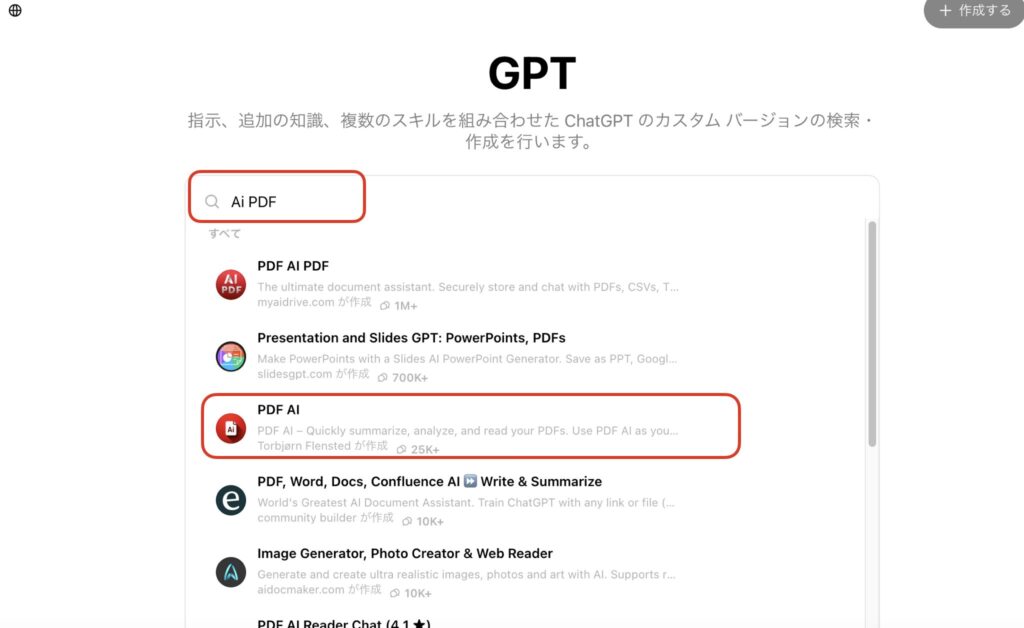
4.「チャットを開始する」をクリックすると、Ai PDFが利用できます
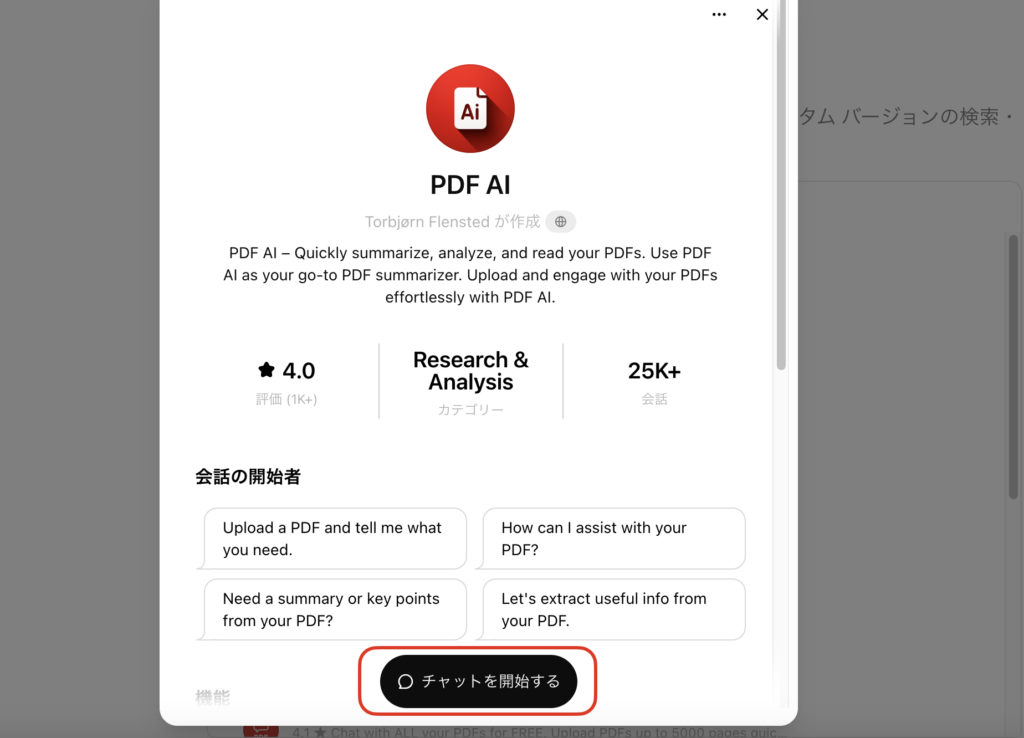
使い方
Ai PDFでPDFを要約・検索するには、
- チャット内にPDFファイルをアップデートする
- PDFのURLを貼り付ける
いずれかの方法でPDFを提示し、要約や検索を行いたい内容をプロンプトで指示すればOKです。
PDFを要約する場合
- 「AI PDF」を選択
- チャット内にPDFファイルをアップデートor PDFのURLを貼り付ける
- 「このPDFの要約してください」と指示
PDF内でキーワードを検索する場合
- 「AI PDF」を選択
- チャット内にPDFファイルをアップデートor PDFのURLを貼り付ける
- 「このPDFで”◯◯◯”について何が書かれている部分を教えてください」と指示
Ai PDFでは、PDFの全ページを一度に処理することができないので気をつけましょう。
複数回に分けて「Ai PDF」で要約する必要があります。
ChatGPTでPDFの要約をうまく行う5つのコツ

単にChatGPTにデータを読み込ませるだけでなく、少し工夫するだけで、よりうまく要約することができます。
ChatGPTで要約をうまく行うためのコツは、以下の5つです。
- あらかじめPDFファイルの内容について簡単に説明する
- 文字数・言語・文体などを具体的に指定する
- 参考になる要約文の例を提示する
- 何度か修正を依頼する
- 期待する要約文が得られない場合、質問/指示の仕方を改善する
ひとつずつ詳しく見ていきましょう。
1.あらかじめPDFファイルの内容について簡単に説明する
実際に要約する前に、PDFファイルの内容を簡潔に説明することが1つ目のコツ。
これにより、要約の精度を向上させることができ、重要なポイントが見逃されるリスクを減らすことができます。
例えば、「これはマーケティング戦略に関するPDFです」といった具合に説明を添えると、要約がそのテーマに即した内容になる可能性が高まります。
また、要約の際に特に注目してほしいポイントを明示することも、より的確な要約を得るために有効です。
2.文字数・言語・文体などを具体的に指定する
要約の精度を高めるためには、具体的な指示を明示することが2つ目のコツ。
以下のようなポイントに注意すると、より満足度の高い要約が得られるはず。
| 要約文の長さ | 「200字以内で要旨をまとめてください」「3つの箇条書きでまとめてください」といった具体的な文字数や形式を指定する。 |
| 文体の指定 | 「箇条書きで」「ですます調で」「英語ではなく日本語で」といった文体や言語の指定を明確にする。 |
| 要点の強調 | 「特に〇〇に関する部分に重点を置いて要約してください」と重要なポイントを事前に伝えておく。 |
こうした指示をすることで、ChatGPTからより目的に沿った要約が得られる可能性が高まります。
また、英語の文章を読み込ませる場合は、要約文も英語で出力されることがあります。
この場合は、「日本語で要約してほしい」と明示しておくことも重要です。
3.参考になる要約文の例を提示する
過去に作成した要約文を例として提示することが3つ目のコツ。
例を提示することで、ChatGPTが求められている形式やトーンを正確に理解し、それに合わせた出力が期待できます。
具体的な方法としては、以下の手順が考えられます。
(1)要約文の例を提示する
まず、過去に作成した要約文をプロンプトに貼り付けます。
以下の要約文の形式に従ってください。
例:
主なポイントを3つに絞り、簡潔に記載
「です・ます調」を使用
全体で150字以内
(2)要約の内容を指示
次に、要約してほしい文書や内容を説明します。
どの部分に重点を置いてほしいかを明示することも有効です。
これはマーケティング戦略に関するPDFです。主要な戦略とその効果に関する部分を中心に、150字以内で要約してください。文体は上記の例に従ってください。
このように、具体的な要約例と詳細な指示を含めることで、ChatGPTはそれに基づいた的確な要約文を生成しやすくなります。
4.何度か修正を依頼する
PDFファイルの文章が長くなったり、指示が複雑になるほど、最初からいきなり完璧な要約文を得ることは難しくなります。
こういう場合は、シンプルな指示から得られた回答をもとに、地道にプロンプトを修正しながら要約していくのが4つ目のコツ。
段階的に指示を修正・追加していくことで、最初のプロンプトで完璧な結果を求めるのではなく、フィードバックを通じて徐々に完成度を高めることができます。
5.期待する要約文が得られない場合、質問/指示の仕方を改善する
どんなに丁寧にプロンプトを作成しても、期待通りの要約文が得られないことがあります。
そんな時には、プロンプトを改善してみましょう。
例えば、
- ページごとに要約する
- 部分的な要約から始める
- 得られた要約文に対してフィードバックを行う
など、PDFファイル全体を一度に要約させるのではなく、段階的に指示を出す方法を試してみましょう
こうした工夫を凝らしながら、プロンプトを改善していくことで、最終的に期待する要約文に近づけることができます。
試行錯誤を重ねることで、より良い結果が得られるはずです。
ChatGPTでPDF要約する時の注意点

ChatGPTにPDFの内容を入力する際、気を付ける点として以下の3つが挙げられます。
- 個人情報や機密情報の漏洩注意
- 利便性に溺れないこと
- 生成されたコンテンツは必ずチェック
個人情報や機密情報の漏洩注意
ChatGPTにPDFの内容を入力する際に、「個人情報」や「機密情報」が含まれていないか必ず確認するようにしましょう。
何気なく個人情報を含んだプロンプトを処理してしまうなど、適切なデータ管理が行われない場合、これらの情報が第三者に漏洩してしまうリスクがあります。
例えば、共有用のパソコンで作業にあたる人や、共通のアカウントでChatGPTを活用する場合は特に注意が必要です。
利便性に溺れないこと
ChatGPTは、高度な自然言語処理能力でテキストベースの会話をサクサク進めてくれます。
そんな便利さに溺れてしまい、ついセキュリティに関する意識が緩んでしまうことも。
特にビジネス環境では、業務効率の向上や顧客対応の改善に貢献するなど、ChatGPTの利用範囲は広がり続けています。
日常の作業の中でプロンプトに、ふと個人情報や機密情報を入力してしまうことがないよう、細心の注意を払うことが大事ですね。
生成されたコンテンツは必ずチェック
ChatGPTは膨大な量のトレーニングデータを読み込ませ、それらの情報に基づいて応答を生成します。
その際、意図せず誤情報を提供してしまう場合があり、注意をしておかなければいけません。
明らかに誤った情報を鵜呑みにしてしまうことで、ユーザーが誤情報に基づいて意思決定を行ってしまうリスクがあるんです。
ChatGPTのAIは、情報の正確性を判断できません。
手間はかかってしまいますが、一度人の目で情報をチェックをすることが必要不可欠です。
【超便利】ChatGPTでPDFを要約や翻訳させる簡単な方法:まとめ
この記事では、ChatGPTを使ってPDFを要約したり翻訳する方法について解説しました。
主なポイントを振り返ってみましょう。
- 簡単な方法から始める: テキストをコピー&ペーストしたり、テキストファイルに変換することで、初心者でも手軽にPDFの要約や翻訳ができます。
- オンラインで活用する方法: PDFのURLを貼り付けるなどオンラインを活用することで、よりスムーズにChatGPTを活用することができます。
- 外部サービスの利用: Google DriveのOCR機能などの外部サービスを使ってPDFをテキスト化し、ChatGPTで処理するのも有効です。
- GTPs機能の活用:GPTs機能である「Ai PDF」を活用すれば、簡単にPDFの要約や関連キーワードの抽出ができます。
また、要約の精度を上げるために、具体的な指示を出すことや要約文の例を提示するなどの工夫が大切です。
ChatGPTを上手に使うことで、PDFの内容を素早く把握し、ビジネスや学習に役立てることができるでしょう。
ぜひこの記事で学んだ方法を活用し、ChatGPTでPDFの要約や翻訳をもっと便利に行ってみてくださいね!


